内容导航:
一、两个路由器连接二台电脑怎么设置
无线路由器接无线路由器,第二个路由器设置,有两种方法(前提是第一个路由器已经设置好):
第一种方法:动态IP方式(第一个路由为主路由,第二个路由为从路由)
1、从路由器插上电,先不要接主路由LAN口,把从路由器复位(恢复出厂);
2、电脑连接从路由器任一LAN 口, 进入设置页面;
3、按照动态I P方式设置;
4、然后再设置一下SSID、加密方式和密码;
5、保存、重启;
6、设置好以后,把主路由LAN 口接出来的网线接在从路由器的WAN口上。
第二种方法:无线AP方式
1、先将电脑连接从路由器的LAN端口,把从路由的IP地址改了。例如多数的路由器地址都是192.168.1.1,我们只要将从路由器IP地址改为192.168.1.10即可;
2、再在设置里将从路由器的DHCP功能关闭;
3、最后将主路由器接出来的网线接在从路由器的LAN端口上(随便哪一个都行),注意不能是WAN端口。
二、家里用两个路由器怎么连接
家里用两个路由器的连接方法如下:
电脑:华为笔记本。
系统:Windows10专业版2004.
工具:路由器。
1、首先,将第一台路由器的LAN端口的线连接到第二台路由器的WAN端口,并且将第二台路由器的LAN端口连接到计算机。这样,需要设置第二个路由器,如下图所示,然后进入下一步。
2、其次,从第一个路由器的LAN端口出来的线连接到第二个路由器的LAN端口,并将计算机与其他LAN端口相连,此时无需设置即可使用它,即使用第二个路由器作为一个交换机,如下图所示,然后进入下一步。
3、接着,按照上述第一种连接方法连接第二台路由器后,如果两个路由器的IP不冲突,则很容易处理。将第二台路由器的线从LAN端口连接到计算机,如下图所示,然后进入下一步。
4、最后,进入计算机上的第二个路由器,将wan口连接类型选择为动态IP。第二个路由器将能够从第一个路由器获得访问Internet的权利,如下图所示。这样,问题就解决了。
三、一根网线两台电脑两个路由器怎么连接
可以先将自己的路由器连接电脑进行设置,开启其DHCP和无线并修改其IP地址。然后再使用从另外一个路由器拉过来的网线插入自己无线路由器的WAN口就可以正常使用了。具体的连接以及设置方法如下:
1、先将自己的电脑与原来的网线连接,在电脑上同时按下WIN和R键,在弹出的运行对话框中输入CMD点击确定。
2、在弹出的命令界面中输入IPCONFIG按回车,记住当前界面中显示的网关地址。
3、断开电脑与该网络的连接,使用一根网线插入自己路由器的LAN口并与电脑连接。
4、在电脑的浏览器地址栏中输入该路由器的IP按回车并输入密码登录。
5、进入路由器后台以后点击路由设置进入。
6、在出现的设置界面点击上网设置,选择自动获取IP地址并点击保存按钮。
7、再点击无线设置,勾选开启无线功能和广播,输入无线信号名称和密码点击保存。
8、再点击DHCP服务器,勾选开启DHCP功能点击保存。
9、最后点击LAN口设置,将该路由器的IP地址修改为不同于之前记下的网关,如192.168.0.1点击保存。
10、此时可以使用原来可以上网的那根网线插入该路由器的WAN口。
11、点击路由器后台的网络状态就可以看到该无线路由器已经连接上了网络可以使用了。


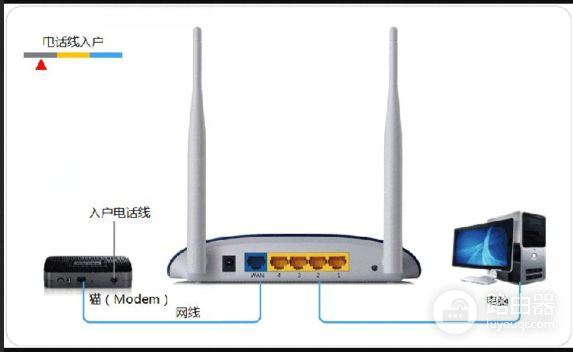
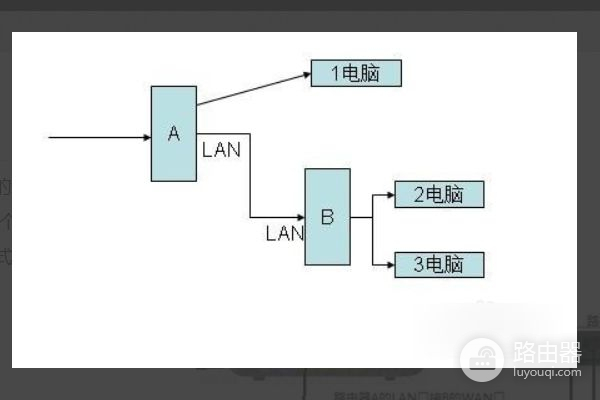
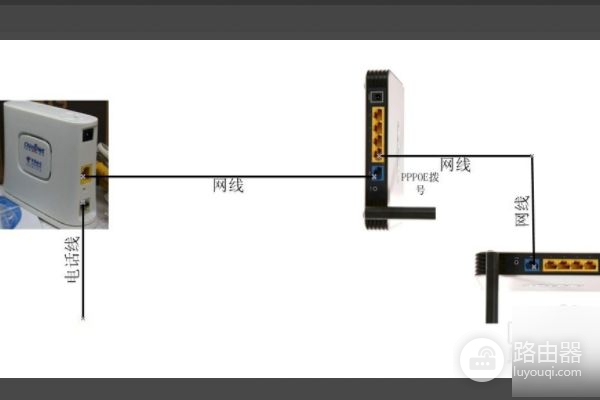
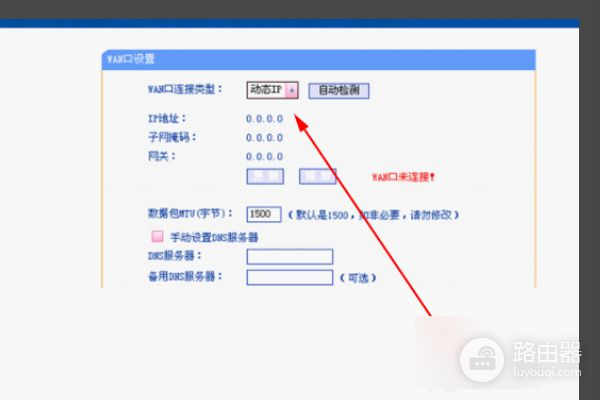
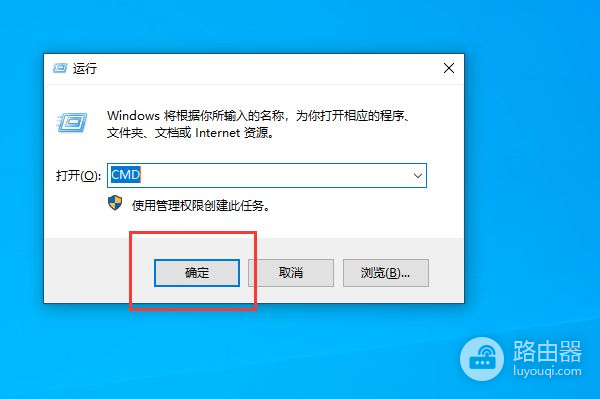
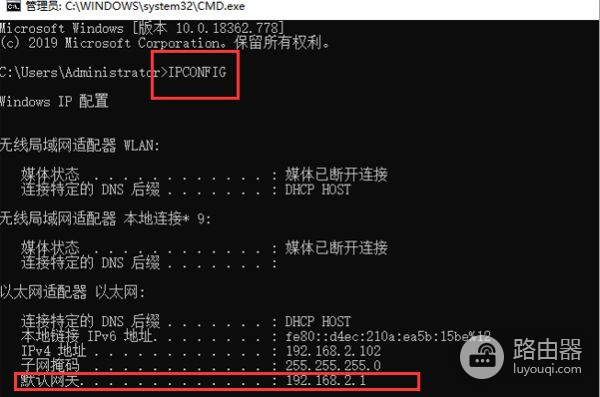

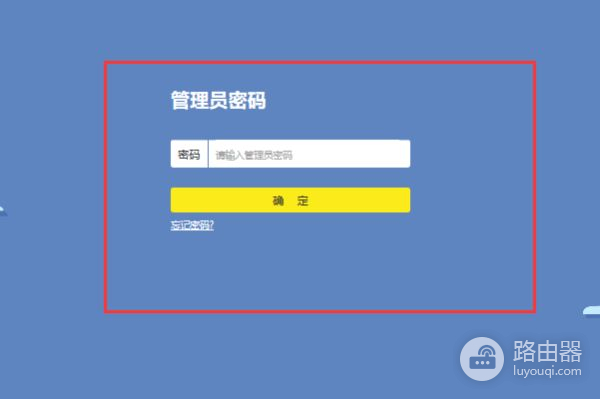
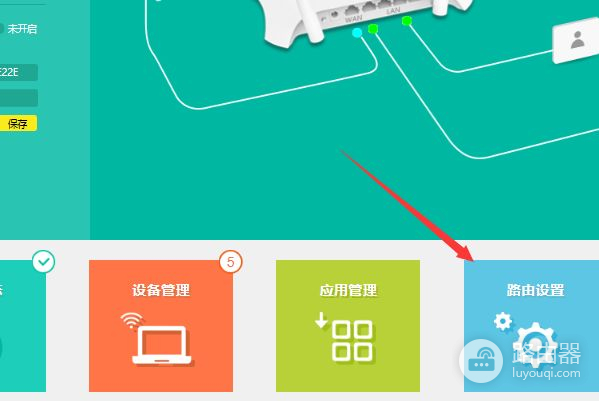
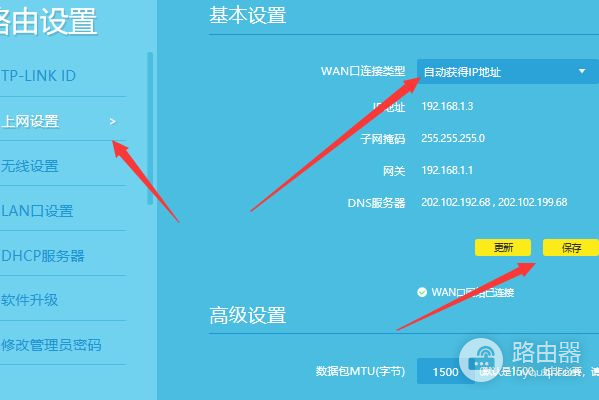
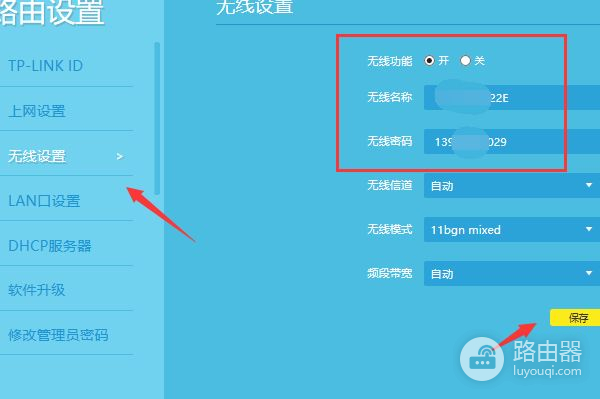
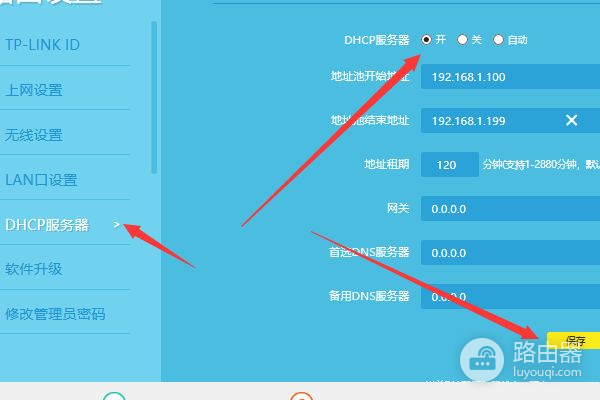
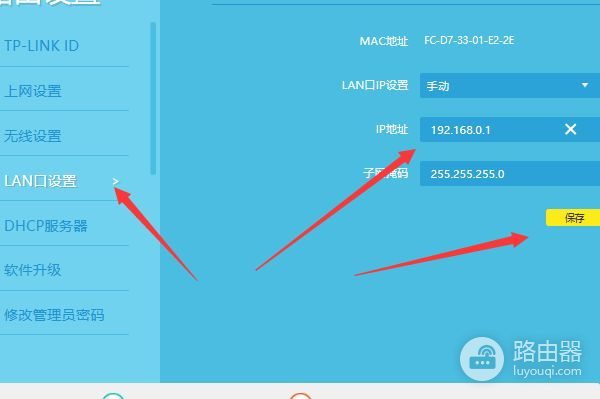
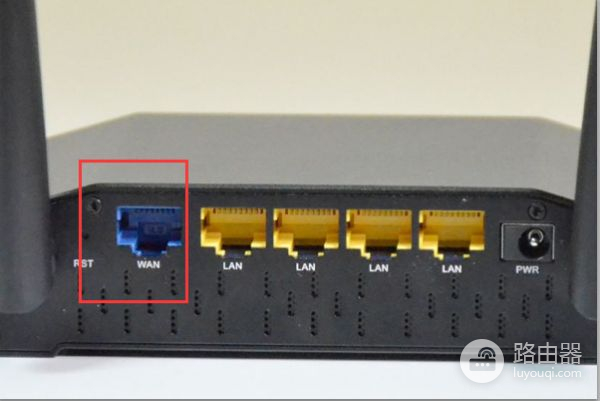
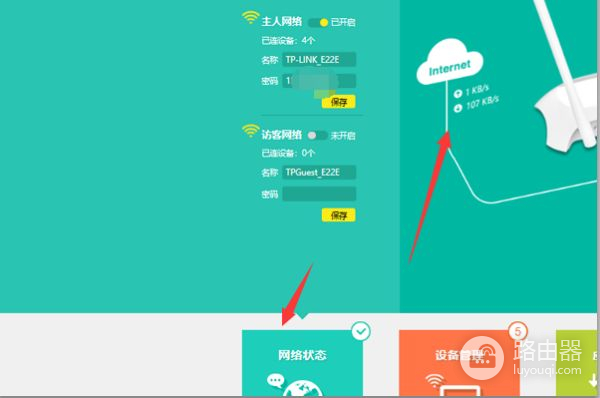
 支付宝扫一扫
支付宝扫一扫 微信扫一扫
微信扫一扫






